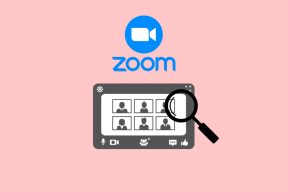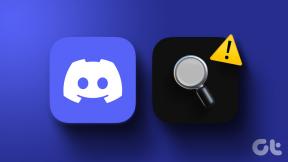Како додати више станица у Аппле Мапс на иПхоне, иПад и Мац
Мисцелланеа / / April 03, 2023
Да се разумемо, Аппле Мапс није најпопуларнија апликација за навигацију. Међутим, игра се сустизањем њени конкуренти сасвим лепо. На срећу, Аппле је додао још једну кључну функцију која недостаје, вишеструка заустављања на рути недавно. Дакле, хајде да проверимо како можете да додате више станица у Аппле Мапс на иПхоне, иПад и Мац.
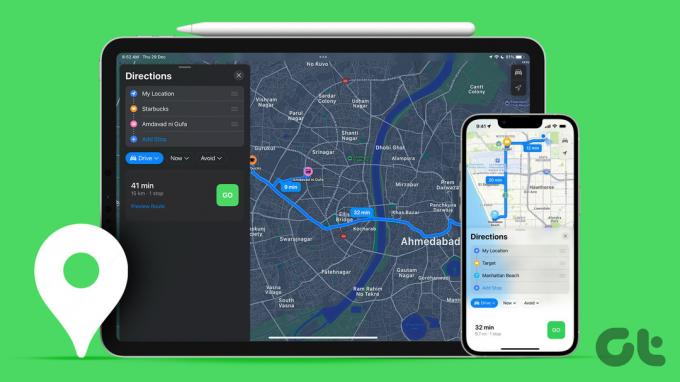
Релативно нова функција објављена је са иОС 16, иПадОС 16 и мацОС Вентура. Дакле, можете да додате до 15 одредишта (тј. до 14 станица) у Аппле Мапс са свог иПхоне-а, иПад-а и Мац-а. Једном када је омогућен, кретаће вас станицу по станицу. Савршен пратилац за путовање или кратку посету новом граду, посебно ако користите Водич за Аппле Мапс одлика.
Белешка: Упутства до више стајалишта нису доступна у свим земљама или регионима. Провери Аппле-ова страница за подршку да видите да ли је ваш регион укључен или не.
Како додати више одредишта у Аппле Мапс на иПхоне и иПад
Док користите иПхоне или иПад, можете да креирате руту са више станица Аппле Мапс пре него што покренете навигацију, па чак и док се возите до једне од дестинација. Обе методе су детаљно описане у наставку.
Метод 1: Креирајте руту са више заустављања пре покретања навигације
Корак 1: Покрените Аппле Мапс и додирните траку за претрагу да бисте потражили своје одредиште.
Корак 2: Изаберите одредиште из резултата. Ако је доступно, додирните Упутства или икону аутомобила.

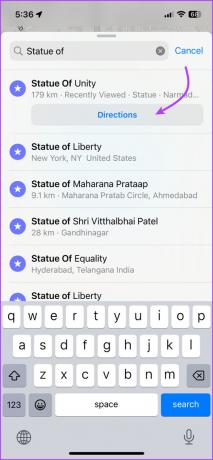
Корак 3: Додирните + Додај стоп.
Корак 4: Сада претражите и изаберите станицу коју желите да додате.


Можете такође,
- Додајте још станица: Поновите кораке 3 и 4 да додате још заустављања.
- Промена престаје: Једноставно додирните стоп, претражите и изаберите другу локацију.
-
Преуредите заустављања: Додирните, држите и превуците икону хамбургера (три реда).
Белешка: Нажалост, апликација Мапе не оптимизује аутоматски нити поставља руту од најближе до најудаљеније. То ћете морати ручно да урадите након што додате све станице.
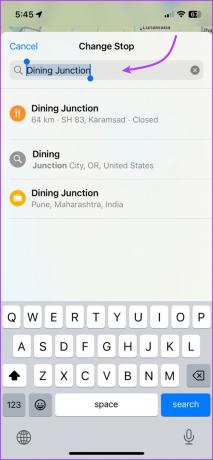

- Брисање заустављања: Превуците прстом налево и додирните Избриши.
- Погледајте руту: Додирните картицу руте (не додирујте Иди) да бисте видели детаљну руту скретање по скретање. Додирните Готово да бисте се вратили на мапу.

-
Додајте више заустављања тако што ћете бацити иглу: Увећајте мапу,
- Ако маркер локације као што је ресторан, бензинска пумпа итд. већ постоји, једноставно га додирните, а затим изаберите Додај стоп.
- За неозначену локацију додирните је и држите док се не појави ознака чиоде. Додирните Премести да бисте прецизирали локацију и Адд Стоп да бисте је додали у своју руту за навигацију.
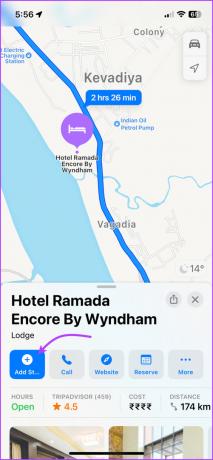

Метод 2: Додајте станицу на Аппле Мапс током текуће навигације
Корак 1: Покрените апликацију Аппле Мапс и додајте своје одредиште.
Корак 2: Додирните Иди да бисте покренули навигацију.
Корак 3: Сада додирните или превуците нагоре картицу руте од дна екрана.
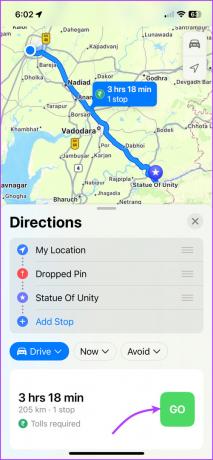
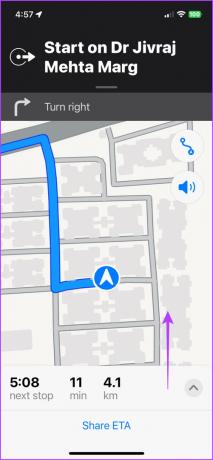
Корак 4: Додирните Додај стоп.

Корак 5: Потражите и изаберите локацију коју желите да додате (можете погледати дате предлоге).

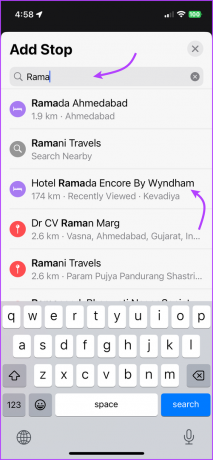
Корак 6: Додирните Додај Стоп или Додај.

Корак 7: Поновите кораке од 3 до 6 да додате још заустављања.
Можете такође,
- Уклоните граничник: Подигните картицу руте (тапните или превуците нагоре) и додирните „-“ поред станице коју желите да избришете.
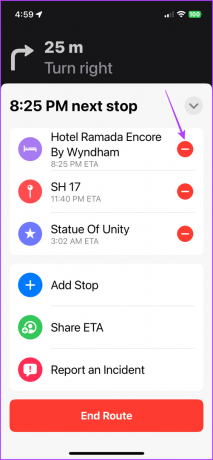
- Паузирајте или наставите упутства док се заустављате: Додирните Паузирај руту или Настави руту.
- Делите ЕТА уживо: На картици руте додирните Подели ЕТА.
Савет: Знате ли да и ви можете пошаљите Ливе ЕТА аутоматски на Аппле Мапс, погледајте чланак за корак по корак водич.
Како додати више станица на Аппле Мапс у мацОС Вентура
Иако не можете да се крећете са Аппле мапа на Мац-у, можете да креирате руту и делите је са својим мобилним уређајем или другим корисницима Аппле мапа.
Корак 1: Отворите Аппле Мапс на Мац-у.
Корак 2: Претражите локацију или изаберите једно од недавних места на бочној траци.

Корак 3: Кликните на Упутства или Креирај руту у зависности од доступне опције.

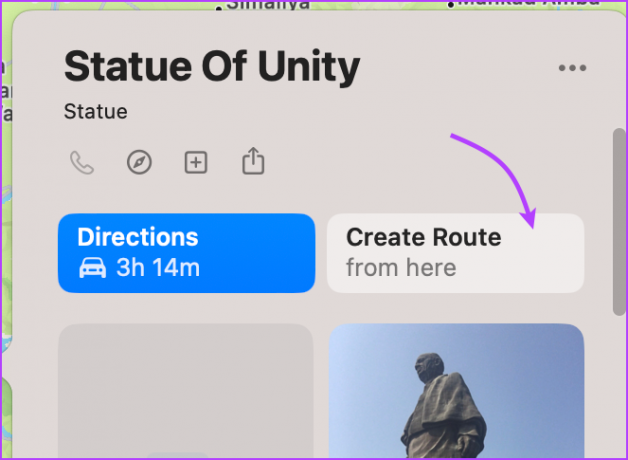
Корак 4: Изаберите + Додај стоп.
Корак 5: Сада претражите и изаберите локацију коју желите да додате.

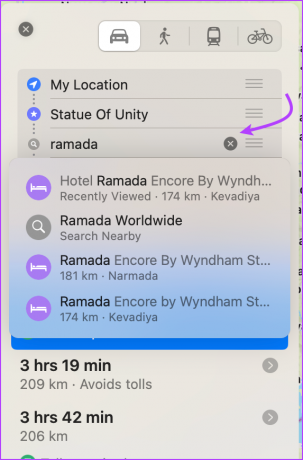
Корак 6: Поновите кораке од 3 до 5 да додате још заустављања.
Можете такође,
- Испустите чиоду да бисте додали станицу: Увећајте мапу, кликните десним тастером миша или кликните дуплим прстом на локацију, изаберите Испусти пин и кликните на Додај стоп.

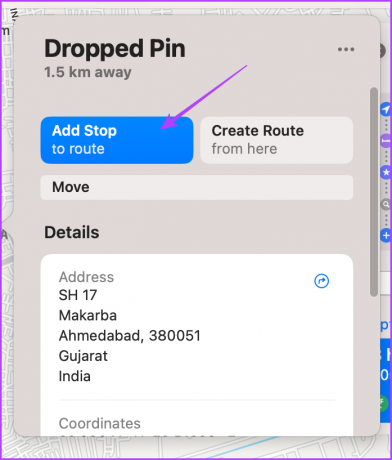
- Преуредите заустављања: Кликните на икону хамбургера (икона са три реда) да бисте преуредили станице.
- Уклоните заустављање: Пређите курсором преко граничника и кликните на Кс или кликните десним тастером миша да изаберете Избриши.
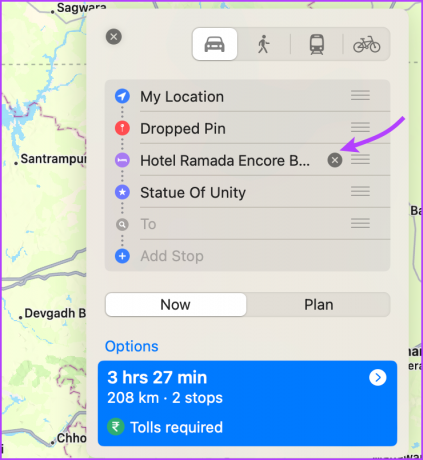
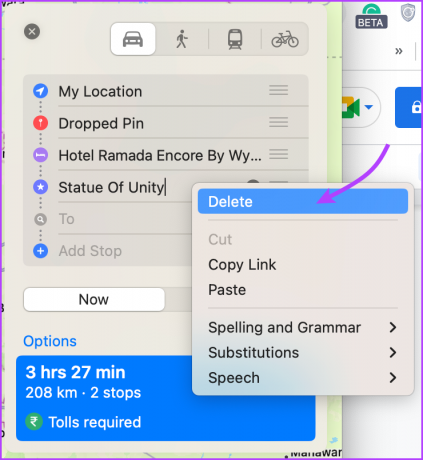
- Поделите руту: Кликните десним тастером миша на ознаку удаљености на мапама и изаберите Дели да бисте је послали било коме или Пошаљи на уређај да бисте је поделили на свом иПхоне-у.
Честа питања о додавању више станица на Аппле Мапс
Једноставно додирните и држите локацију док се на вашем иПхоне-у или иПад-у не појави ознака чиоде или кликните десним тастером миша на локацију и изаберите Испусти пин. Поновите кораке да додате онолико пинова колико желите на Аппле Мапс.
Пре него што започнете навигацију, додирните Моја локација, потражите и изаберите нову локацију. Такође можете да преуредите и промените било које станице које су додате уз Моја локација.
Можете да додате заустављања у иОС 15 док возите пратећи горе наведене кораке. Међутим, не можете да додате ниједну прилагођену локацију, већ само предлоге које деле Мапе.
Планирајте руту са Аппле мапама са више станица
Аппле Мапс сигурно повлачи своје чарапе. И има их одличне функције Аппле Мапс-а треба покушати. Међутим, конкуренција је тешка и конкуренти су скокови и границе испред Апплеове изворне апликације.
Шта мислите која карактеристика може дати предност Аппле мапама? Да ли га користите или више волите неку другу апликацију за навигацију? Поделите у коментарима испод.
Последњи пут ажурирано 30. децембра 2022
Горњи чланак може садржати партнерске везе које помажу у подршци Гуидинг Тецх. Међутим, то не утиче на наш уреднички интегритет. Садржај остаје непристрасан и аутентичан.